Co je YafunnLocker?
YafunnLocker je typ ransomware virus, který může šifrovat soubory. YafunnLocker je také známé jako ransomware štěstí. To je nebezpečný virus infekce, protože když se dostane do vašeho počítače, bude šifrovat soubory a poté požadují zaplatit výkupné k obnovení těchto souborů. Může infikovat váš počítač pomocí různých technik, jako je škodlivý nevyžádané e-maily nebo nespolehlivé reklamy. Jakmile je na vašem počítači, není zastavení a vy budete skončit s šifrované soubory. Uvědomte si, že platit za dešifrovací klíč obvykle nevede k dešifrování jako hackerů stačí vzít peníze a dát vám nic zpět. Nic moc, je vědět o YafunnLocker, jak to je ještě relativně nový ransomware. Bohužel, to znamená, že neexistuje žádné volné dešifrovací klíč vyvinuté výzkumníky malware. Zatímco budete čekat na to, musíte odstranit YafunnLocker z vašeho počítače.
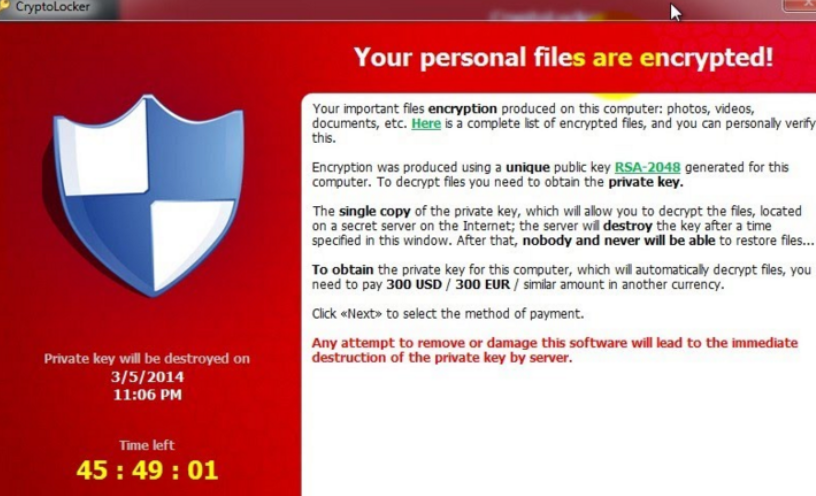
Proč je YafunnLocker tak nebezpečné?
YafunnLocker lze velmi snadno infikovat počítače z těch uživatelů, kteří nejsou vědomi jak šíří ransomware. Za prvé neotvírejte nevyžádané e-mailové přílohy. To je nejvíce populární způsob, jak šířit ransomware. Pokud uvidíte podezřelý e-mail ve složce nevyžádané pošty, tvrdí, že být legitimní společnost nebo vládní organizace a tlačí vás k otevření přílohy, neotevírejte jej. Pokud je to nutné, pak je třeba Ujistěte se, že je to bezpečné. Dvojité kárování odesílatele a e-mailové obsah a pouze otevřít soubor je, že jste si jisti, že je to 100 % bezpečné. Také neklikejte na podezřelé reklamy nebo divný odkazy a stáhnout software od nespolehlivých webů. Ujistěte se, že nejsou uvedení počítače v nebezpečí, protože pokud jste infikovat s ransomware, by mohlo být katastrofální následky.
YafunnLocker tvrdí, že použití šifrovací algoritmus RSA-2048 k šifrování souborů. Pokud je to pravda, to znamená, že to generuje dva klíče, veřejný a soukromý. Veřejné se používá k šifrování souborů, zatímco soukromé – dešifrovat. Soukromý klíč je uložen na vzdáleném serveru, který pouze vývojáři za YafunnLocker mají přístup k. Když vaše soubory byly zašifrovány, YafunnLocker se dozvíte o výkupné vysvětlovat, co se stalo. Bude věnována obrátit na 72 hodin a pravděpodobně platit, vývojáři. Po 72 hodin jsou vzhůru, poznámku tvrdí, že dešifrovací klíč budou odstraněny. Není známo, kolik peněz Hackeři chtějí výměnou za dešifrovací klíč, ale ať je výše, doporučujeme že neplatíte. Myslíme že kontaktujte je, jak je bude s největší pravděpodobností nevede k dešifrování. Ignorovat požadavky a odstranit YafunnLocker.
odstranění YafunnLocker
Budete potřebovat anti-malware software k odstranění YafunnLocker. Odstranění manuální YafunnLocker je sice možná, je poměrně složitý a pokud jste nezkušení, můžete skončit se poškození počítače. Pokyny k vymazání YafunnLocker budou uvedeny níže.
Offers
Stáhnout nástroj pro odstraněníto scan for YafunnLockerUse our recommended removal tool to scan for YafunnLocker. Trial version of provides detection of computer threats like YafunnLocker and assists in its removal for FREE. You can delete detected registry entries, files and processes yourself or purchase a full version.
More information about SpyWarrior and Uninstall Instructions. Please review SpyWarrior EULA and Privacy Policy. SpyWarrior scanner is free. If it detects a malware, purchase its full version to remove it.

WiperSoft prošli detaily WiperSoft je bezpečnostní nástroj, který poskytuje zabezpečení před potenciálními hrozbami v reálném čase. Dnes mnoho uživatelů mají tendenci svobodného soft ...
Stáhnout|více


Je MacKeeper virus?MacKeeper není virus, ani je to podvod. Sice existují různé názory o programu na internetu, spousta lidí, kteří tak notoricky nenávidí program nikdy nepoužíval a jsou je ...
Stáhnout|více


Tvůrci MalwareBytes anti-malware nebyly sice v tomto podnikání na dlouhou dobu, dělají si to s jejich nadšení přístupem. Statistika z takových webových stránek jako CNET ukazuje, že tento ...
Stáhnout|více
Quick Menu
krok 1. Odstraňte YafunnLocker pomocí nouzového režimu s prací v síti.
Odstranit YafunnLocker z Windows 7/Windows Vista/Windows XP
- Klepněte na tlačítko Start a vyberte položku vypnout.
- Vyberte možnost restartovat a klepněte na tlačítko OK.


- Začněte, kecal F8 při načítání při spuštění počítače.
- V části Rozšířené možnosti spuštění vyberte možnost Nouzový režim s prací v síti.


- Otevřete prohlížeč a stáhněte nástroj anti-malware.
- Použít nástroj odebrat YafunnLocker
Odstranit YafunnLocker ze systému Windows 8/Windows 10
- Na přihlašovací obrazovce systému Windows stiskněte tlačítko napájení.
- Klepněte a podržte stisknutou klávesu Shift a vyberte restartovat.


- Přejděte na Troubleshoot → Advanced options → Start Settings.
- Zvolte Povolit Nouzový režim nebo nouzový režim s prací v síti pod nastavení při spuštění.


- Klepněte na tlačítko restartovat.
- Otevřete webový prohlížeč a stáhněte odstraňovač malware.
- Pomocí softwaru můžete odstranit YafunnLocker
krok 2. Obnovení souborů pomocí nástroje Obnovení systému
Odstranit YafunnLocker z Windows 7/Windows Vista/Windows XP
- Klepněte na tlačítko Start a zvolte vypnutí.
- Vyberte možnost restartovat a OK


- Při načítání při spuštění počítače stiskněte klávesu F8 opakovaně otevřít rozšířené možnosti spuštění
- Zvolte příkazový řádek ze seznamu.


- Zadejte cd restore a klepněte na Enter.


- Zadejte v rstrui.exe a stiskněte klávesu Enter.


- Klepněte na tlačítko Další v novém okně a vyberte bod obnovení před infekci.


- Klepněte na tlačítko Další a klepněte na tlačítko Ano zahájíte obnovení systému.


Odstranit YafunnLocker z Windows 8/Windows 10
- Na přihlašovací obrazovce systému Windows klepněte na tlačítko napájení.
- Stiskněte a podržte klávesu Shift a klepněte na tlačítko restartovat.


- Vyberte si poradce a pokročilé možnosti.
- Vyberte možnost Příkazový řádek a klepněte na tlačítko restartovat.


- V příkazovém řádku vstup cd restore a klepněte na Enter.


- Napište rstrui.exe a klepněte na klávesu Enter.


- Klepněte na tlačítko Další v okně nové nástroje Obnovení systému.


- Zvolte bod obnovení před infekci.


- Klepněte na tlačítko Další a potom klepněte na tlačítko Ano Chcete-li obnovit systém.


